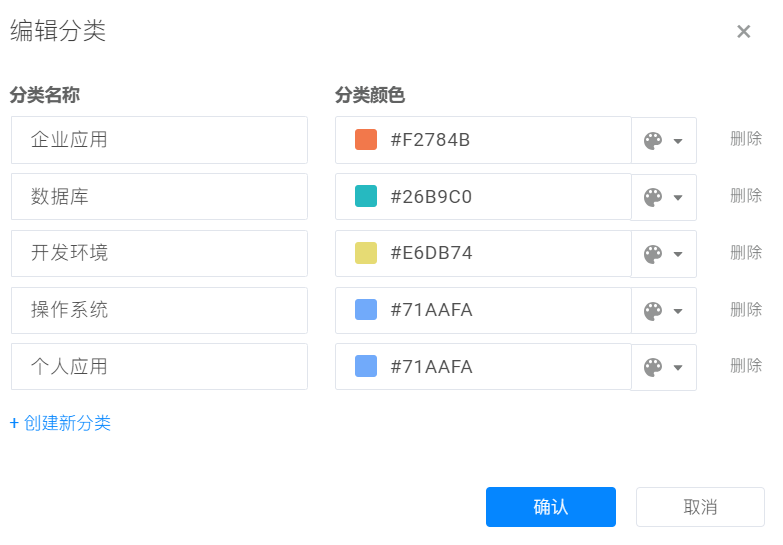管理应用模板分类
创建应用模板后,可对应用模板分类,以便管理和维护。
管理平台提供了两种维度的应用模板类别:
按照访问控制分类
按照镜像的访问控制权限,可分为自定义模板仓库、共享模板仓库和内建模板仓库。
自定义模板仓库中的应用模板为本项目下创建的应用模板。
共享模板仓库为其他项目下设置了对该项目的编辑访问控制权限的应用模板,具体访问权限设置请参见共享应用模板。
内建模板仓库为系统内置的应用模板,对所有项目均可见。
自定义分类
可按照模板的功能等对镜像分类,管理平台默认提供了企业应用、数据库、开发环境和操作系统四种分类,也可以自定义分类。本节介绍了自定义模板分类的步骤。
前提条件
已创建应用模板。
操作步骤
设置应用模板类别的步骤如下。
以项目用户登录管理平台。
左侧导航树中选择应用模板。

步骤2~步骤4为可选步骤,当需要自定义分类时需要。
单击分类后的
 ,并选择创建新分类。
,并选择创建新分类。设置分类名称,选择系统内置的分类颜色或者自定义分类颜色并单击确认。


分类名称请输入2~20位中文或大小写字母数字,不能含#。
建议为不同的分类设置不同的颜色以便区分。
自定义分类颜色时,请以特殊字符“#”开头,并且长度为6位,以两位为一组,分别代表颜色的R、G、B值的十六进制字符。
重复步骤3~步骤4完成所有分类设置。
单击应用模板后的
 ,并选择编辑分类。
,并选择编辑分类。
页面显示了所有的分类。
单击分类名称,并单击移动将应用模板移动到该分类下。

如果应用模板已在某分类下,单击移除分类可将应用模板从该分类下移除。
一个应用模板只能属于一个应用模板仓库分类,如果应用模板已在某分类下,选择分类并移动该分类下后,应用模板自动从原来的分类下移除。
设置了应用模板分类后:
应用模板页面中模板名称的左上角显示分类的名称,并以设置的颜色显示。
单击分类名称,该分类下显示新添加的应用模板。
编辑分类
设置了应用模板的分类后,可单击分类后的 ,并选择编辑分类设置分类的分类名称和分类颜色,也可以删除分类。
,并选择编辑分类设置分类的分类名称和分类颜色,也可以删除分类。